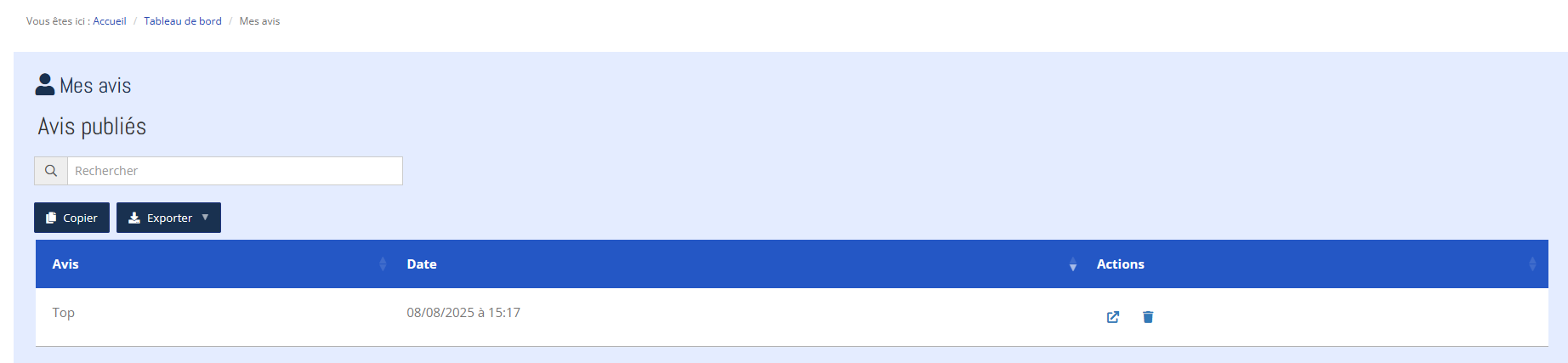4. Gestion des avis
![]() Retour à la page de présentation de la FAQ
Retour à la page de présentation de la FAQ
Table des matières :
- Comment activer le dépôt des avis sur les notices ?
- Comment limiter le dépôt des avis sur les notices aux utilisateurs authentifiés ?
- Comment activer la soumission des avis à modération avant publication sur les notices ?
- Comment activer la notification par mail pour la modération des avis sur les notices ?
- Comment accéder à la liste des avis à modérer ?
- Comment accéder à l'historique des avis?
- Comment accéder à la liste de ses avis?
Comment activer le dépôt des avis sur les notices ?
L'administrateur portail peut choisir d'activer le dépôt des avis sur les notices du catalogue.
Remarque : Cette intervention n'est possible que pour le gestionnaire disposant des droits d'administrateur.
1. Se connecter en tant que gestionnaire.
2. Cliquez sur les boutons "Bonjour X" et 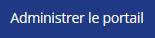 .
.
2. Cliquez sur l'entrée de menu "Avis" dans le bloc "Contenus".
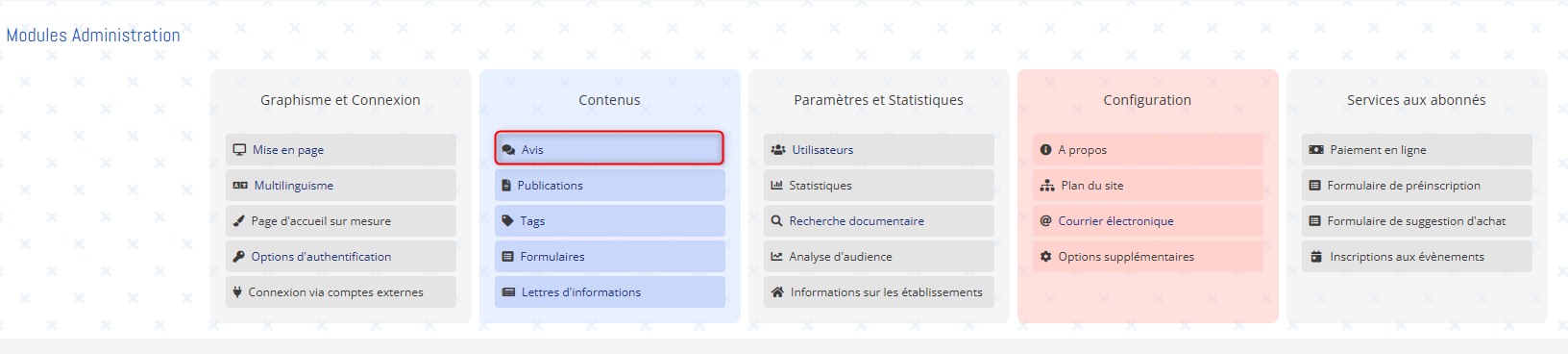
3. Cliquez sur la sous-entrée de menu "Configuration des avis " .
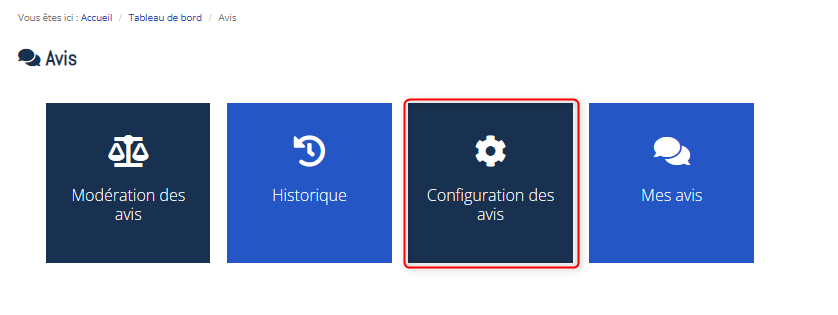
4. Cochez la case "Activer les avis sur les notices".
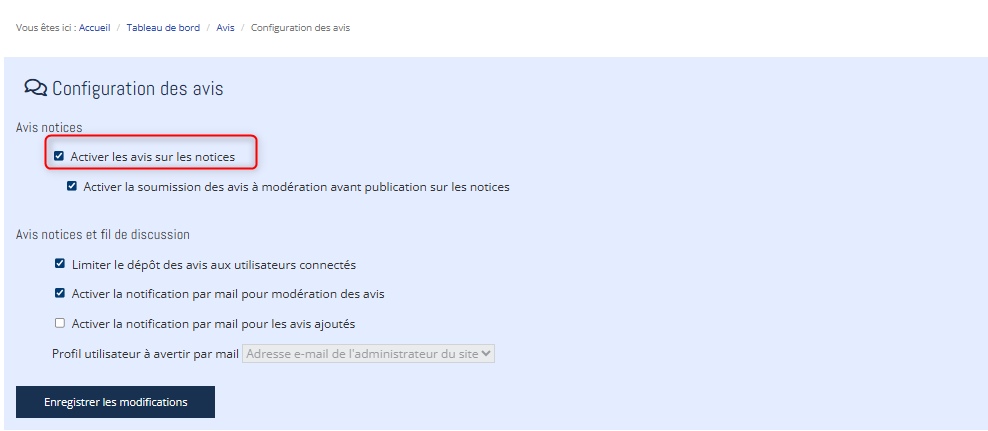
5. Cliquez sur le bouton  .
.
Comment limiter le dépôt des avis sur les notices aux utilisateurs authentifiés ?
L'administrateur portail peut choisir de limiter le dépôt des avis sur les notices aux utilisateurs authentifiés. Si cette option est prise, en mode anonyme, il ne sera pas possible de déposer des avis sur les notices.
Remarque : Cette intervention n'est possible que pour le gestionnaire disposant des droits d'administrateur.
1. Se connecter en tant que gestionnaire.
2. Cliquez sur les boutons "Bonjour X" et 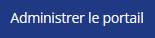 .
.
3. Cliquez sur l'entrée de menu "Avis".
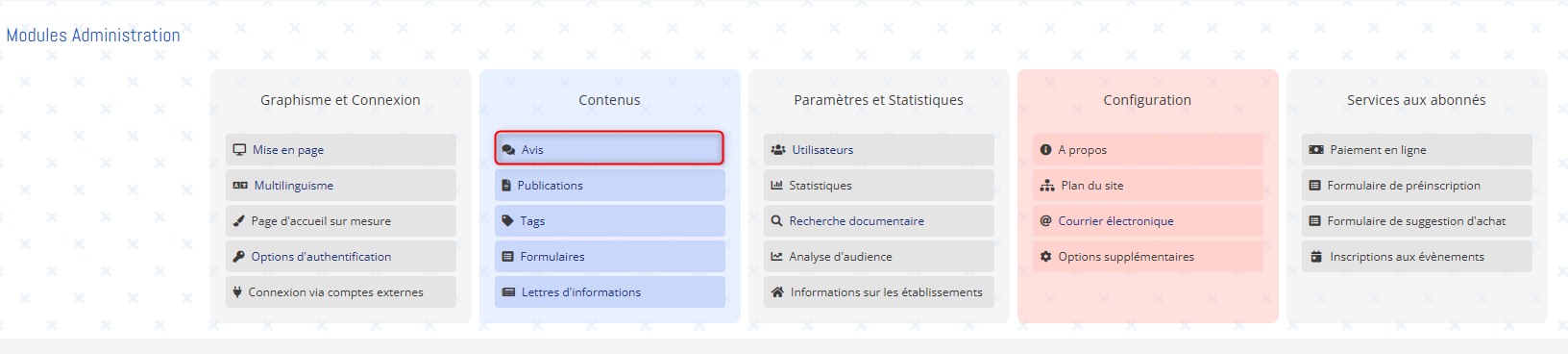
4. Cliquez sur la sous-entrée "Configuration des avis" .
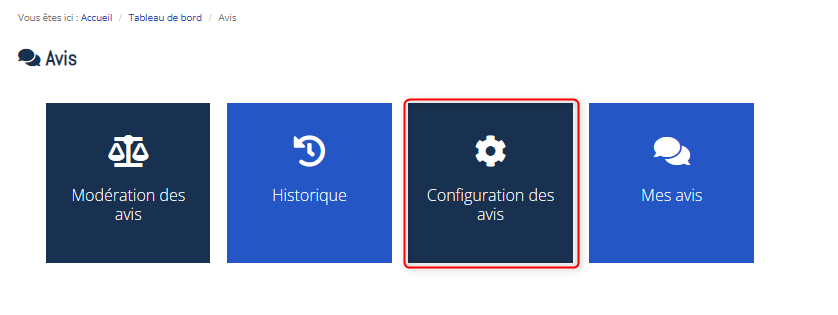
5. Cochez la case "Limiter le dépôt des avis aux utilisateurs connectés".
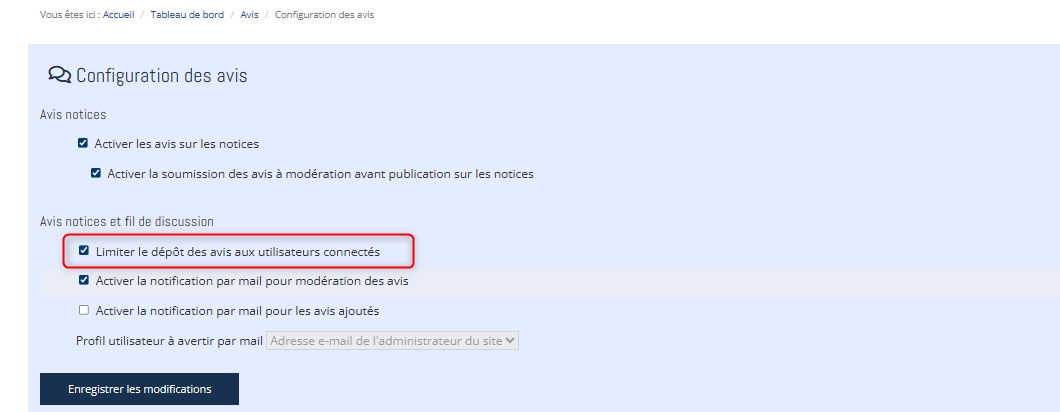
6. Cliquez sur le bouton  .
.
Comment activer la soumission des avis à modération avant publication sur les notices ?
L'administrateur portail peut choisir d'activer la soumission des avis à modération avant publication sur les notices.
Remarque : Cette intervention n'est possible que pour le gestionnaire disposant des droits d'administrateur.
1. Se connecter en tant que gestionnaire.
2. Cliquez sur les boutons "Bonjour X" et 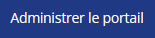 .
.
3. Cliquez sur l'entrée de menu "Avis".
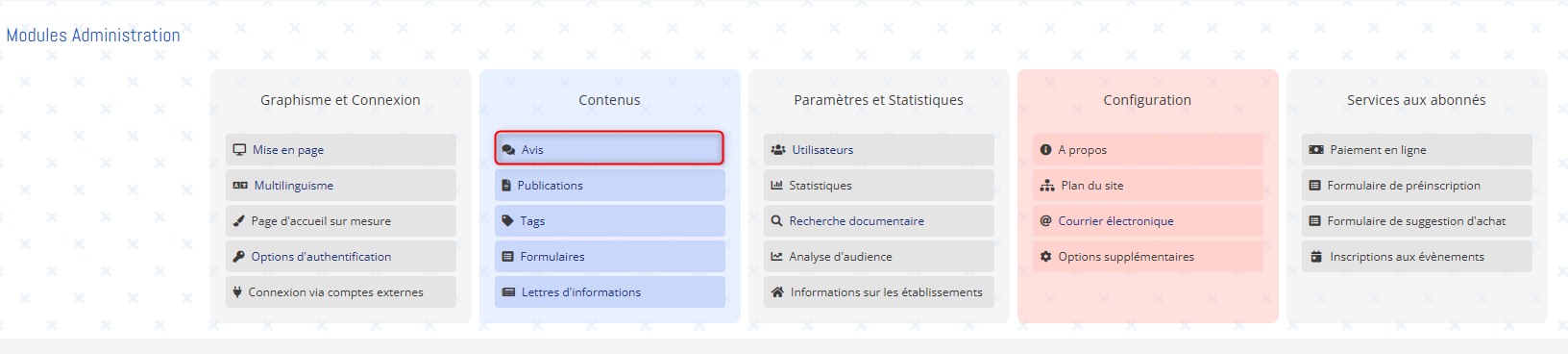
3. Cliquez sur la sous-entrée "Configuration des avis".
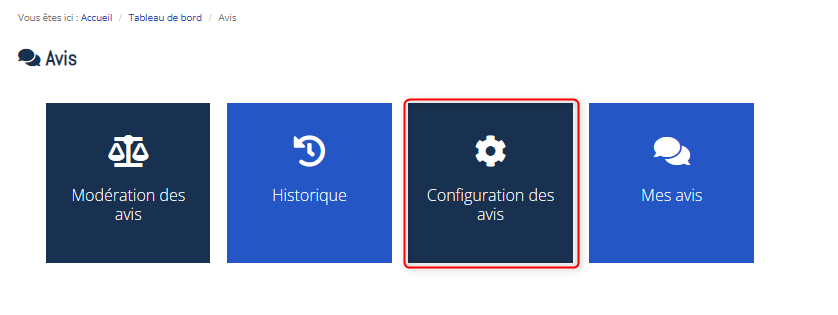
4. Cochez la case " Activer la soumission des avis à modération avant publication sur les notices ".
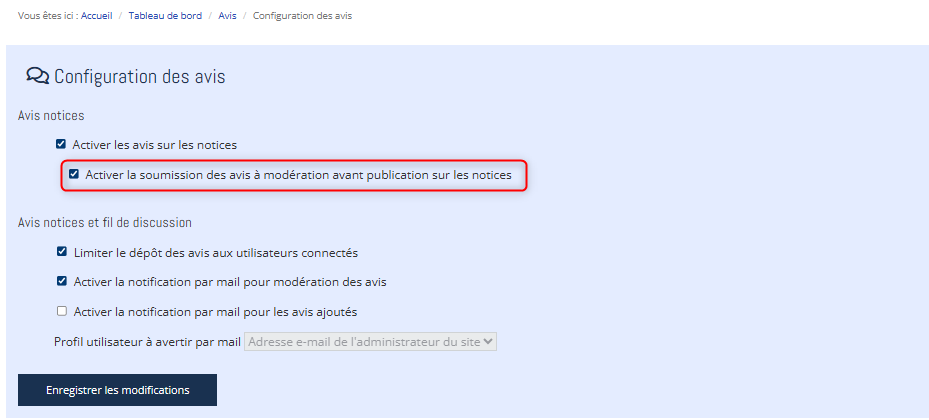
Remarque : la case peut être cochée uniquement si la case "Activer les avis sur les notices" est cochée.
5. Cliquez sur le bouton  .
.
Comment activer la notification par mail pour la modération des avis sur les notices ?
L'administrateur portail peut choisir d'être averti par mail dès qu'il doit modéré un avis.
Remarque : Cette intervention n'est possible que pour le gestionnaire disposant des droits d'administrateur.
1. Se connecter en tant que gestionnaire.
2. Cliquez sur les boutons "Bonjour X" et 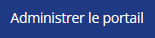 .
.
3. Cliquez sur l'entrée de menu "Avis" dans le bloc "Contenus".
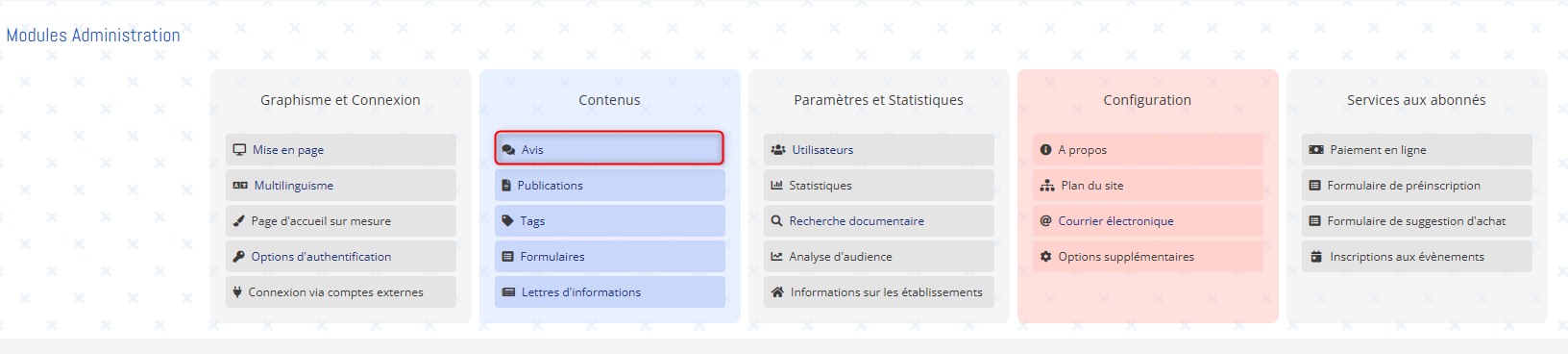
4. Cliquez sur la sous-entrée "Configuration des avis" .
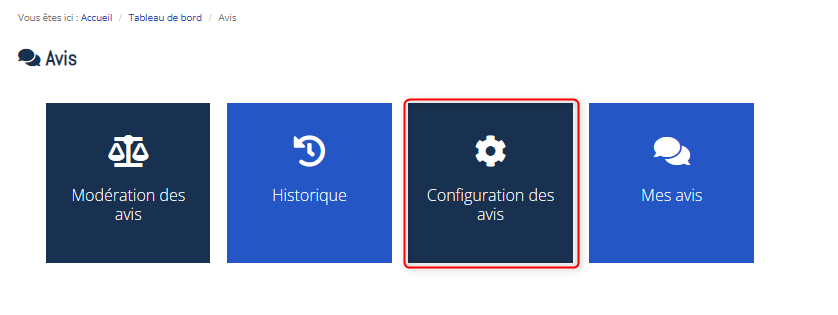
5. Cochez la case "Activer la notification par mail pour modération des avis".
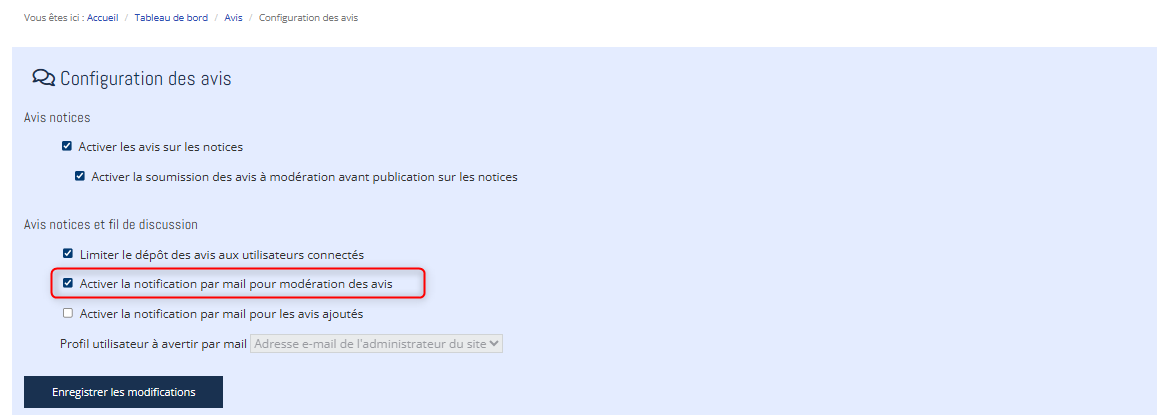
Remarque : la case peut être cochée uniquement si la case "Activer les avis sur les notices" est cochée.
5. Cliquez sur le bouton  .
.
Comment accéder à la liste des avis à modérer ?
Le gestionnaire portail peut accéder à la liste des avis à modérer.
1. Se connecter en tant que gestionnaire.
2. Cliquez sur les boutons "Bonjour X" et 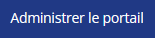 .
.
3. Cliquez sur l'entrée de menu "Avis" dans le bloc "Contenus".
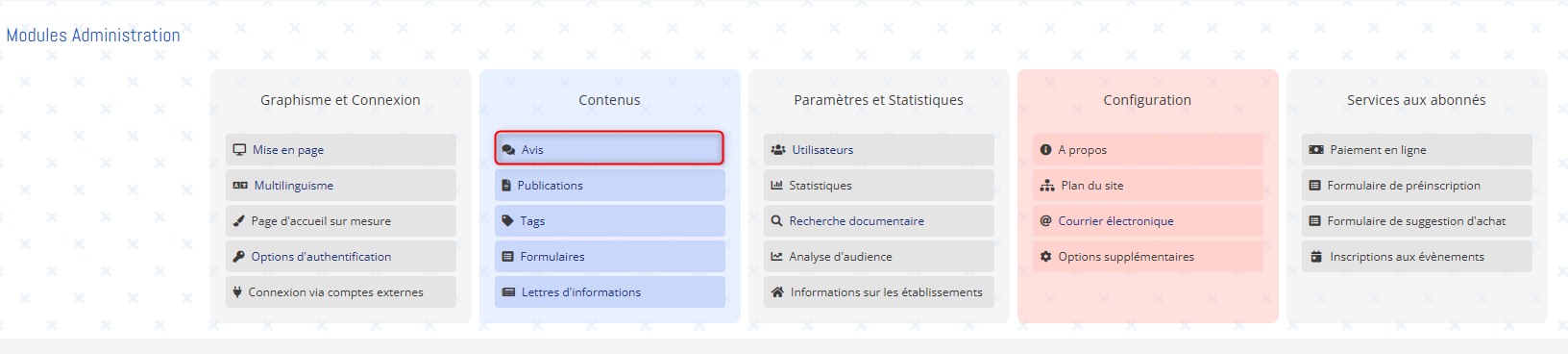
4. Cliquez sur la sous-entrée "Modération des avis" .
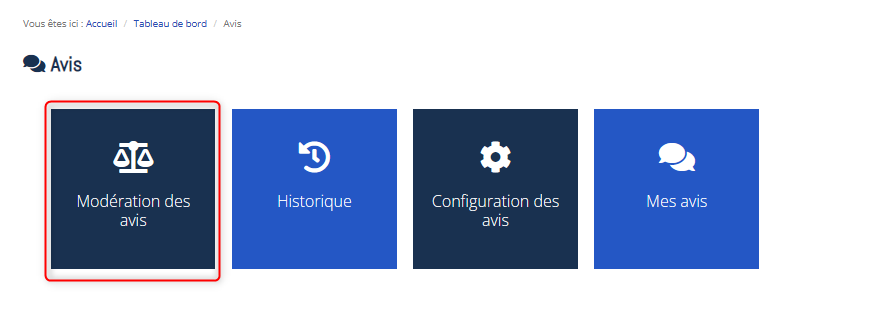
Une interface s'ouvre avec la liste des avis à modérer.

Différentes actions sont alors possibles :
- Accéder à l’aperçu de l'avis déposé : icône
 ,
, - Autoriser la publication de l'avis : icône
 ,
, - Refuser la publication de l'avis : icône
 ,
, - Éditer l'avis déposé : icône
 .
.
Comment accéder à l'historique des avis?
Le gestionnaire portail peut accéder à un historique concernant le dépôt des avis.
1. Se connecter en tant que gestionnaire.
2. Cliquez sur les boutons "Bonjour X" et 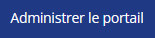 .
.
3. Cliquez sur l'entrée de menu "Avis" dans le bloc "Contenus".
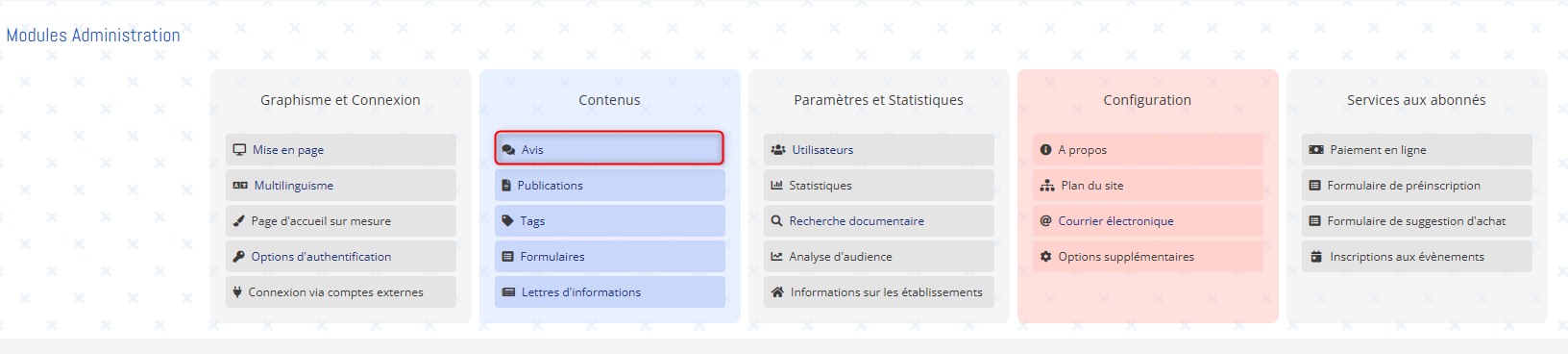
4. Cliquez sur la sous-entrée "Historique" .
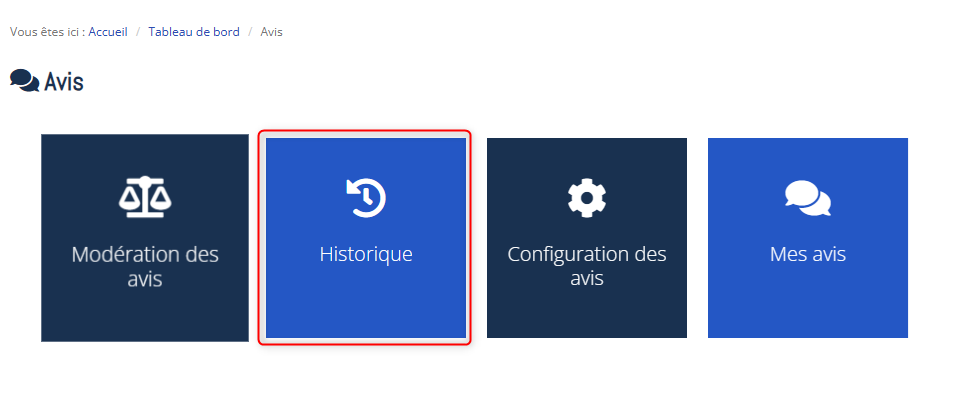
Une interface s'ouvre contenant l'historique. Il est alors possible avec le bouton ![]() de renvoyer l'avis en modération.
de renvoyer l'avis en modération.
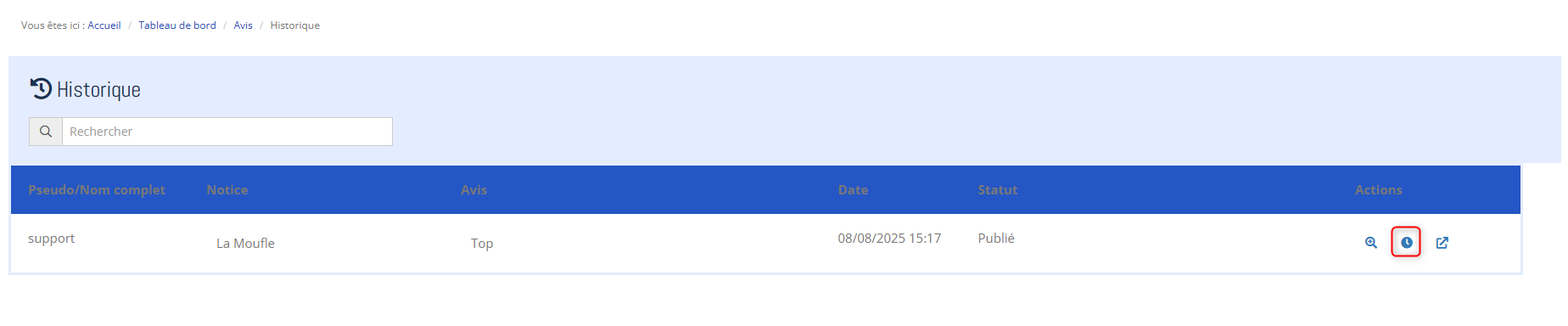
Comment accéder à la liste de ses avis?
Le gestionnaire portail peut accéder à la liste de ses avis.
1. Se connecter en tant que gestionnaire.
2. Cliquez sur les boutons "Bonjour X" et 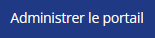 .
.
3. Cliquez sur l'entrée de menu "Avis" dans le bloc "Contenus".
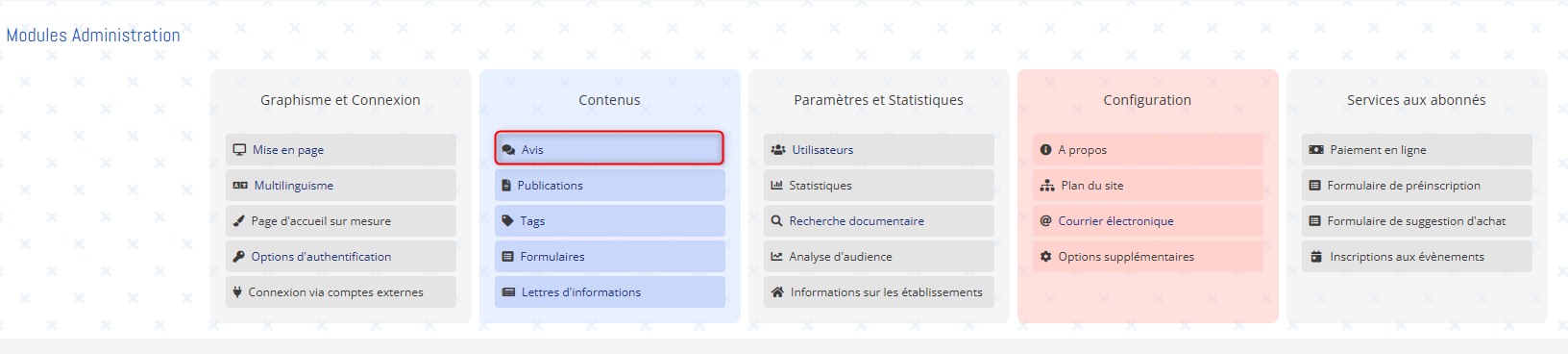
4. Cliquez sur la sous-entrée "Mes avis" .
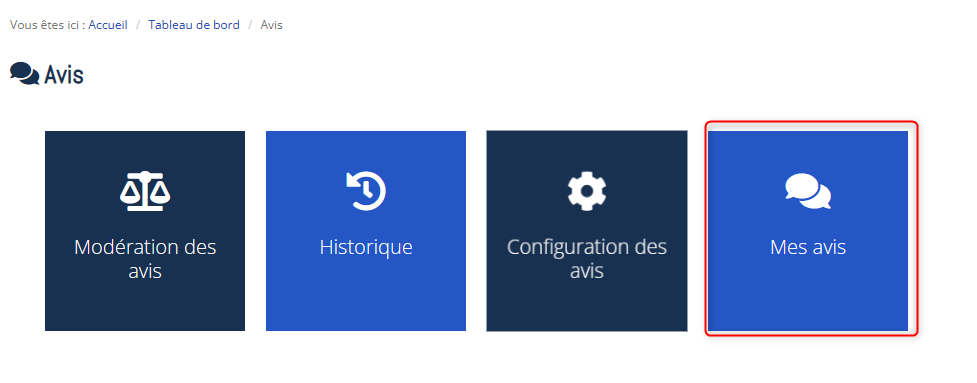
Une interface s'ouvre avec la liste de ses avis.